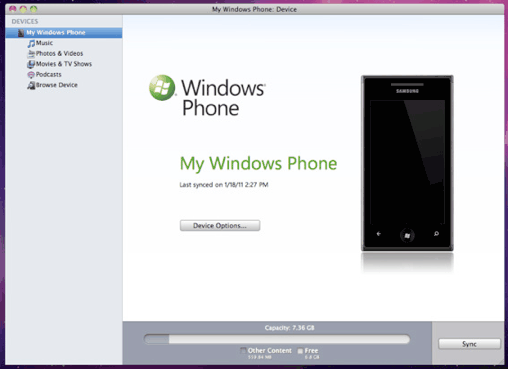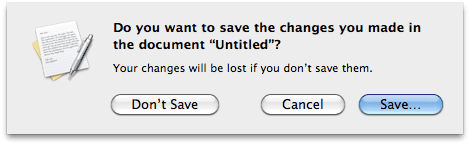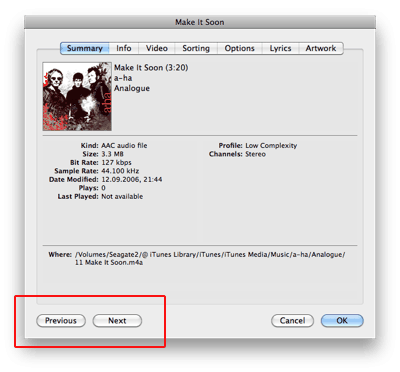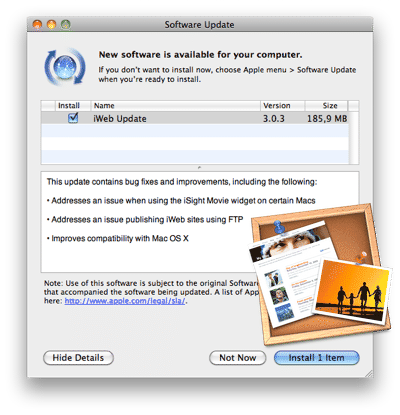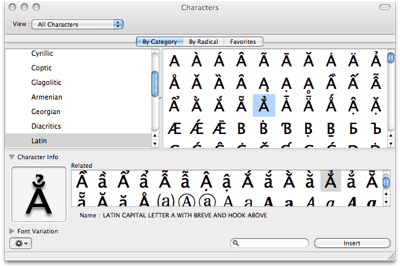M-a întrebat cineva pe chat cum am făcut poza din articolul despre iWeb, mai exact cum am extras iconul iWeb pe care l-am suprapus peste fereastra cu Software Update. Simplu:
1. În Finder selectăm fișierul de la care dorim să furăm iconul (în cazul meu, programul iWeb). Se apasă Command-I pentru a se afișa fereastra Get Info.
2. Se dă clic pe iconul mic din partea de sus a ferestrei (va apărea un halo albastru în jurul iconului, ca în figura de mai jos), apoi se apasă Command-C pentru a copia iconul.
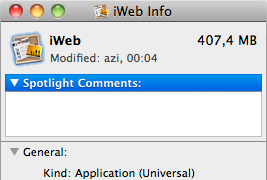
3. Se deschide aplicația Preview, se apasă Command-N și vom obține un nou fișier care conține mai multe pagini cu iconul nostru în toate mărimile disponibile, cu fundalul transparent, perfecte pentru a fi reutilizate altundeva. Cele mari, de 512 x 512 pixeli, sunt superbe.
![]()
Oricare dintre iconuri poate fi selectată și copiată în clipboard sau salvată ca PNG, JPG sau într‑alt format. În cazul meu eu am dat paste în Pixelmator peste captura de ecran cu Software Update.